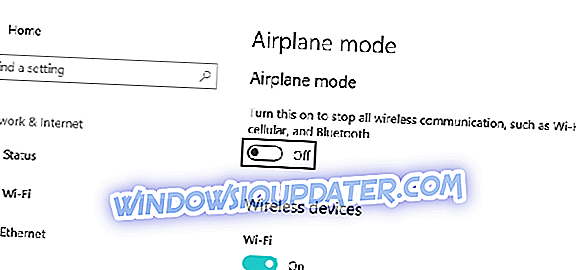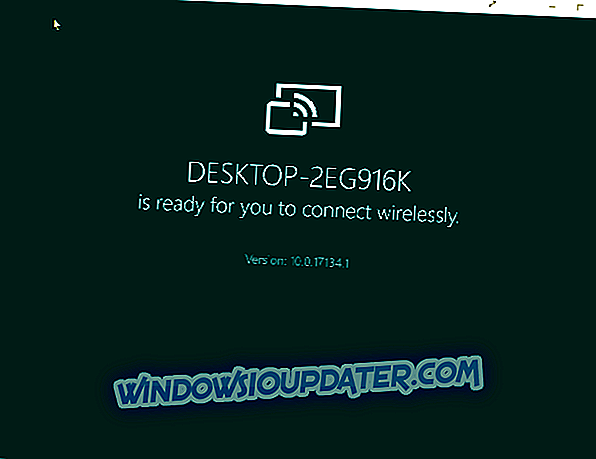अगर Xbox One Twitch प्रसारित नहीं करेगा तो मैं क्या कर सकता हूं?
- सामान्य समस्या निवारण
- ट्विच ऐप को फिर से इंस्टॉल करें
- स्ट्रीम कुंजी रीसेट करें
- Xbox One को Twitch प्रसारण के लिए सेट करें
- समस्याओं का निवारण करें
- जब चिकोटी 'प्रसारण' दिखाती है, लेकिन यह प्रदर्शित नहीं होती है
- मैक पते को साफ़ करें
- अपने कंसोल को अनलिंक करें और ट्विच को फिर से सक्रिय करें
यदि आप गेमर हैं या वीडियो गेम के शौकीन हैं, तो इस बात की संभावना है कि आपने एक या दो ट्विच स्ट्रीम पर ठोकर खाई है।
ट्विच लाइव वीडियो गेम प्रसारण के लिए दुनिया का सबसे बड़ा गंतव्य है, जो 100 मिलियन से अधिक अद्वितीय मासिक दर्शकों को आकर्षित करता है जो मासिक रूप से 20 अरब मिनट तक गेमिंग सामग्री का उपयोग करते हैं।
हालाँकि, सेवा केवल देखने के लिए नहीं है क्योंकि यह मासिक, छोटे या बड़े 2 मिलियन से अधिक प्रसारकों को समेटे हुए है, जो किसी भी और हर खेल को स्ट्रीम कर सकते हैं और कोई भी मज़े में मिल सकता है।
Xbox One में अंतर्निहित स्ट्रीमिंग क्षमताएं हैं ताकि आप अन्य लोगों के चैनलों में झाँक सकें, उन्हें देख सकें और खेल बना सकें और बस पूरे अनुभव से मोहित हो सकें। सबसे पुरस्कृत भागों स्ट्रीमर्स द्वारा उपयोग किए जाने वाले टूल सेट के साथ खोज और खेल रहे हैं।
हालाँकि, चिकोटी के माध्यम से Xbox One गेमप्ले को प्रसारित करना अब आम बात है, जैसे वीडियो गेम खेलना तब तक ही है जब तक आपके पास कंसोल, इंटरनेट कनेक्शन तेज़ है, जो आपके कंसोल से कनेक्ट करने के लिए एक टेलीविज़न सेट है, और गेम खेलने के लिए Xbox One कंट्रोलर है और Twitch नेविगेट करें।
हालांकि इन सभी को स्थापित किया जा सकता है, उपयोगकर्ताओं ने चिंता जताई है कि ट्विच एक्सबॉक्स वन पर प्रसारित नहीं होगा।
यह अंत करने के लिए, हम आपके द्वारा उपयोग किए जाने वाले समाधानों की एक सूची डाल सकते हैं और देख सकते हैं कि क्या आप Twitch ऐप और Xbox One कंसोल का उपयोग करके फिर से प्रसारण करने में सक्षम हैं।
FIX: चिकोटी Xbox One पर प्रसारित नहीं होगी
1. सामान्य समस्या निवारण
- सुनिश्चित करें कि आपके पास एक वायर्ड कनेक्शन है भले ही एक वायरलेस हो क्योंकि वायर्ड बेहतर है
- जांचें कि आपका Xbox Live खाता अच्छी स्थिति में है (कोई कम प्रतिष्ठा नहीं)
- जांचें कि आप वयस्क गोपनीयता सेटिंग्स के साथ साइन इन हैं, और प्रसारण के समय किसी भी चाइल्ड प्रोफाइल पर हस्ताक्षर नहीं किए गए हैं
- सुनिश्चित करें कि Xbox कनेक्शन पर चिकोटी कनेक्शन मौजूद है: सेटिंग्स> कनेक्शन पर जाएं। चेक मार्क पर माउस ले जाएं और डिस्कनेक्ट पर क्लिक करें, फिर ऐप को अनइंस्टॉल करें और फिर से इंस्टॉल करें और सक्रियण फिर से करें (twitch.tv/activate)
- अपने Xbox One कंसोल के सामने 10 सेकंड के लिए पावर बटन दबाकर एक हार्ड रीसेट करें, फिर 30 सेकंड के लिए पावर निकालें और Xbox कंसोल को पुनः आरंभ करें।
2. ट्विच ऐप को फिर से इंस्टॉल करें

ऐसा करने के लिए, आपको ऐप को Twitch से डिस्कनेक्ट करने की आवश्यकता है, फिर Xbox One कंसोल से ऐप डेटा हटाएं, और अंत में ऐप को अनइंस्टॉल और पुनर्स्थापित करें। नीचे दिए गए चरणों का उपयोग करें:
- Twitch.tv/settings/connection पर जाकर अपने Xbox कनेक्शन को Twitch से डिस्कनेक्ट करें
- अपने कंसोल पर मेरे गेम्स और ऐप्स पर जाएं
- Twitch ऐप को चुनें
- मेनू दबाएं
- एप्लिकेशन प्रबंधित करें का चयन करें
- सहेजे गए डेटा पर नेविगेट करें
- उपयुक्त गेमर्टैग का चयन करें
- मेनू दबाएं
- हटाए गए डेटा का चयन करें
- ऐप ढूंढें और ऐप मेनू खोलने के लिए मेनू दबाएं
- स्थापना रद्द करें का चयन करें
- ट्विच ऐप को फिर से इंस्टॉल करें
3. स्ट्रीम कुंजी रीसेट करें
यह करने के लिए:
- TV / yourusername / डैशबोर्ड / स्ट्रीम पर जाएं
- स्ट्रीम कुंजी रीसेट करने के लिए स्ट्रीम कुंजी टैब पर क्लिक करें
- Show Key पर क्लिक करें
- बस एक बार कुंजी रीसेट करें! 15 मिनट के लॉकआउट से बचने के लिए अपनी स्ट्रीम कुंजी को कई बार रीसेट न करें।
4. चिकोटी प्रसारण के लिए एक्सबॉक्स वन की जाँच करें
यदि चिकोटी Xbox One पर प्रसारित नहीं होगी, तो जांचें कि क्या निम्नलिखित ठीक से सेट किए गए हैं:
- आपकी (प्रोफ़ाइल) उपस्थिति ऑनलाइन पर सेट है
- सेटिंग ऐप के तहत, गोपनीयता और ऑनलाइन सुरक्षा की जांच करें, देखें कि क्या आप यह सुनिश्चित करने के लिए ऑनलाइन हैं कि वे हर किसी के लिए सेट हैं
- जांचें कि ब्रॉडकास्ट गेमप्ले अनुमति देने के लिए सेट है
- सेटिंग पर जाएं और प्राथमिकताएं जांचें, बॉक्स को चेक करने के लिए प्रसारण और गेम डीवीआर अपलोड करने की अनुमति दें ।
- जांचें कि आप एक खेल खेल रहे हैं। चिकोटी एक्सबॉक्स वन में पहली बार एक गेम लॉन्च किए बिना प्रसारित नहीं होगी
- गोपनीयता और ऑनलाइन सुरक्षा के तहत सेटिंग ऐप में, Kinect का उपयोग करके साझा की गई सामग्री अनुमति के लिए सेट की गई है
- जाँच करें कि Kinect, Kinect चालू है (सेटिंग ऐप में)
- अपने प्रसारण में Kinect ऑडियो शामिल करने के लिए, चैट के लिए Kinect माइक्रोफोन का उपयोग करना सुनिश्चित करें
5. त्रुटियों का निवारण

यदि चिकोटी Xbox One पर प्रसारित नहीं होगी, तो आपको एक त्रुटि कोड मिल सकता है, जैसे 0x00031196। यदि आपको यह त्रुटि मिलती है, तो सुनिश्चित करें कि आप ट्विच में प्रसारण का चयन करने से पहले गेम (डेमो गेम या एप्लिकेशन नहीं) खोलते हैं, फिर प्रयास करें और फिर से प्रसारित करें। अन्यथा निम्नलिखित करें:
- फिर से प्रसारित करने का प्रयास करने वाले को छोड़कर अपने खातों से साइन आउट करें
- अपनी खाता अनुमतियों की जाँच करें
- अपनी प्रोफ़ाइल पर जाएं
- गोपनीयता सेटिंग्स का चयन करें
- कस्टम का चयन करें
- सुनिश्चित करें कि प्रसारण गेमप्ले की अनुमति है और फिर से प्रसारित करने का प्रयास करें
- अपने कंसोल को रिबूट करें और फिर से प्रसारित करने का प्रयास करें
6. जब ट्विच 'ब्रॉडकास्टिंग' दिखाता है, लेकिन यह प्रदर्शित नहीं होता है
इसे हल करने के लिए, निम्नलिखित करें:
- अपने कंसोल को रीबूट करें और फिर से प्रसारण का प्रयास करें
- वायरलेस से वायर्ड इंटरनेट कनेक्शन पर स्विच करें
- अपने कंसोल को रीबूट करें और फिर से प्रसारण का प्रयास करें
अपने कंसोल को रिबूट करने के लिए, यह करें:
- सेटिंग्स पर जाएं
- सिस्टम का चयन करें
- पावर और स्टार्टअप का चयन करें
- Xbox बंद करें का चयन करें
- कंसोल लाइट के फ़्लैशिंग को रोकने के लिए प्रतीक्षा करें, और इसे वापस चालू करें
7. मैक पते को साफ़ करें
ठीक करने के लिए चिकोटी Xbox One पर प्रसारित नहीं होगी, यदि उपरोक्त समाधान काम नहीं करते हैं, तो अपने मैक पते को साफ़ करें। यह करने के लिए:
- गाइड खोलने के लिए होम स्क्रीन पर बाईं ओर स्क्रॉल करें
- गियर आइकन का चयन करें
- सभी सेटिंग्स का चयन करें
- नेटवर्क का चयन करें
- नेटवर्क सेटिंग्स चुनें
- उन्नत सेटिंग्स का चयन करें
- वैकल्पिक मैक पते का चयन करें
- क्लियर सेलेक्ट करें
- पुनरारंभ का चयन करें। कंसोल पुनरारंभ हो जाएगा।
- Xbox One को बंद करके एक शक्ति चक्र निष्पादित करें और इसे अनप्लग करें फिर एक मिनट के लिए प्रतीक्षा करें, और इसे वापस प्लग करें, फिर इसे फिर से चालू करें। स्नैप ट्विच, फिर प्रसारण का चयन करें और देखें कि क्या यह मदद करता है।
8. अपने कंसोल को अनलिंक करें और ट्विच को फिर से सक्रिय करें
यह करने के लिए:
- अपने Xbox One को twitch.com/settings के साथ अनलिंक करें
- क्लाउड / कंसोल से अपने "सहेजे गए डेटा" को हटाएं
- चिकोटी ऐप को अनइंस्टॉल करें
- 5-10 सेकंड के लिए अपने कंसोल पर पावर बटन दबाकर अपने Xbox एक को रीसेट करें फिर ट्विच ऐप को फिर से इंस्टॉल करने के बाद वापस शुरू कर दिया
- अपने Xbox One को चिकोटी के साथ सक्रिय करने के लिए, सक्रियण कोड में एक लैपटॉप या डेस्कटॉप पर जाएं
- पुनः प्रसारण का प्रयास करें
आप Xbox एक मुद्दे पर प्रसारण नहीं होगा चिकोटी को हल करने में सक्षम थे? नीचे टिप्पणी अनुभाग में हमें बताएं।